Bearbeiten von Vorlagen: Termdatenbanken
Über eine Vorlage können in memoQ automatisch Termdatenbanken für ein Projekt eingerichtet werden.
Sie können Termdatenbanken speziell für den Kunden, die Domäne, das Fachgebiet und das übergeordnete Projekt eines Auftrags verwenden. Wenn die Vorlage mit diesen Optionen eingerichtet ist, werden spezifische Termdatenbanken erstellt – oder die vorhandenen verwendet, sofern sie bereits festgelegt sind.
Sie können Termdatenbanken mithilfe einer Namensregel auswählen. Dies ist möglich, wenn mehrere Termdatenbanken festgelegt sind und Sie sich strikt an eine Namenskonvention halten.
Schließlich können Sie "feste" Termdatenbanken einbinden, d. h. bestimmte Termdatenbanken, die bereits auf Ihrem System vorhanden sind, wenn Sie die Vorlage erstellen oder bearbeiten.
Die Termdatenbanken müssen sich auf dem gleichen System befinden: Wenn Sie eine Projektvorlage bearbeiten, die auf einem Server gespeichert ist, können Sie ausschließlich Termdatenbanken von diesem Server verwenden. Wenn Sie eine Projektvorlage auf Ihrem Computer bearbeiten, können Sie nur lokale Termdatenbanken verwenden.
Navigation
Öffnen Sie den Ressourcenkonsole. Wählen Sie Projektvorlagen aus. Wählen Sie die zu bearbeitende Vorlage aus. Klicken Sie unterhalb der Liste auf Bearbeiten.
Für Online-Projekte und Online-Termdatenbanken: Erstellen und bearbeiten Sie eine Vorlage auf dem Server. Wählen Sie zunächst oben in der Ressourcenkonsole einen Server und danach eine Vorlage aus.
Klicken Sie links auf Termdatenbanken. Der Bereich Termdatenbanken wird angezeigt.
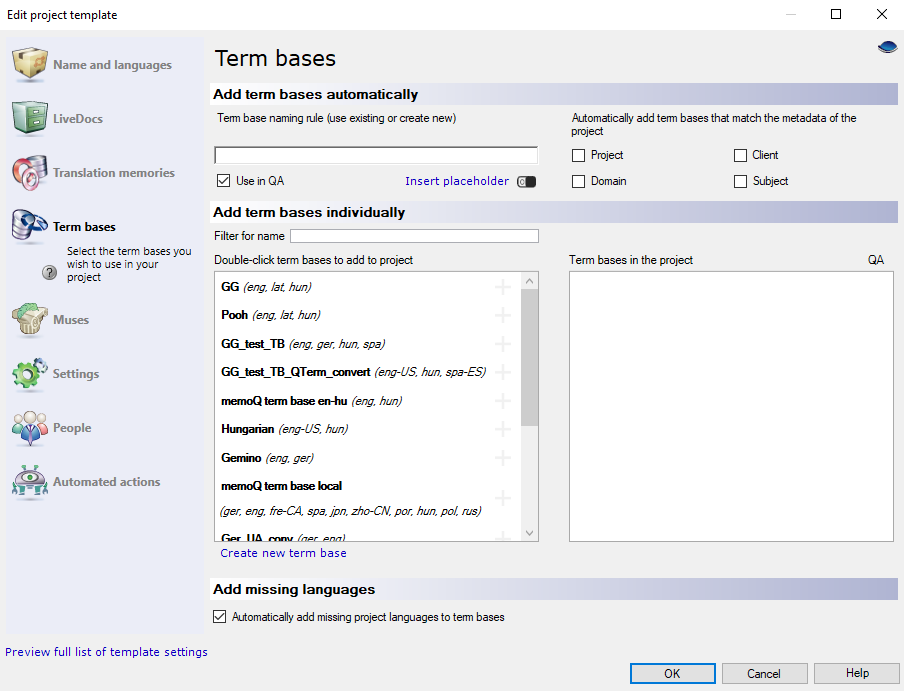
Möglichkeiten
Aktivieren Sie oben rechts eines oder mehrere der Kontrollkästchen Projekt, Kunde, Domäne und Fachgebiet.
Wenn in memoQ ein Projekt über die Vorlage erstellt wird, wird nach Termdatenbanken gesucht, die die gleichen Werte in Projekt, Kunde, Domäne oder Fachgebiet aufweisen. Dem Projekt werden alle Termdatenbanken hinzugefügt, für die eine Übereinstimmung in diesen Feldern vorliegt. Wenn keine Übereinstimmung vorliegt, werden keine neuen Termdatenbanken erstellt.
Beispiel: In der Vorlage sind die Kontrollkästchen Kunde und Fachgebiet aktiviert. Sie erstellen über die Vorlage ein Projekt, bei dem 'memoQLtd' für Kunde und 'memoQ' für Fachgebiet angegeben ist. In memoQ wird nach Termdatenbanken gesucht, bei denen 'memoQLtd' für Kunde und 'memoQ' für Fachgebiet angegeben ist. Es wird eine Termdatenbank gefunden: Sie wird dem Projekt hinzugefügt. Beachten Sie, dass beide Felder übereinstimmen müssen.
Aus den Details des Projekts können Sie einen Namen bilden und nach einer Termdatenbank mit diesem Namen suchen.
Geben Sie unter Termdatenbanken automatisch hinzufügen eine Regel für den Namen ein. In dieser Regel können Sie Platzhalter verwenden.
Platzhalter sind Details in der Vorlage, die Ihnen nicht bekannt sind. Sie werden ausgefüllt, wenn ein bestimmtes Projekt erstellt wird. Bis dahin beziehen Sie sich mit dem Namen des Felds auf die Platzhalter.
- Projekt: Inhalt des Felds Projekt des Projekts. Dies ist nicht der Projektname, sondern der Name eines übergeordneten Projekts, zu dem der Auftrag gehört.
- Kunde: Inhalt des Felds Kunde des Projekts. Normalerweise der Name des Endbenutzers der Übersetzung.
- Domäne: Inhalt des Felds Domäne des Projekts. Normalerweise das engere Fachgebiet oder die Art der Ausgangsdokumente.
- Fachgebiet: Inhalt des Felds Fachgebiet des Projekts. Normalerweise das Fachgebiet der Ausgangsdokumente.
- Vorlage: Der Name der Projektvorlage. Sie können Ihre Projekte und die zugehörigen Ressourcen nach der Vorlage gruppieren, über die sie erstellt wurden.
- SrcLangIso2: Aus zwei Buchstaben bestehender Code der Ausgangssprache des Projekts.
- SrcLangIso3: Aus drei Buchstaben bestehender Code der Ausgangssprache des Projekts.
- TrgLangIso2: Aus zwei Buchstaben bestehender Code einer Zielsprache im Projekt. Der Name der Termdatenbank muss mit einer der Zielsprachen übereinstimmen.
- TrgLangIso3: Aus drei Buchstaben bestehender Code einer Zielsprache im Projekt. Der Name der Termdatenbank muss mit einer der Zielsprachen übereinstimmen.
- TrgLangListIso2: Liste der aus zwei Buchstaben bestehenden Codes der Zielsprachen des Projekts, getrennt durch Striche (-).
- TrgLangListIso3: Liste der aus drei Buchstaben bestehenden Codes der Sprachen der Termdatenbank, getrennt durch Striche (-).
- JJJJ: Das Jahr, in dem das Projekt erstellt wird (vierstellig).
- MM: Der Monat, in dem das Projekt erstellt wird (zweistellig).
- TT: Der Tag, an dem das Projekt erstellt wird (zweistellig).
- HH-NN: Stunde und Minute, zu denen das Projekt erstellt wird (zweistellig).
Beispiel: Die Namensregel lautet {Client}-Main. Sie erstellen ein Projekt, bei dem 'memoQLtd' für Kunde angegeben ist. In memoQ wird nach einer Termdatenbank mit dem Namen 'memoQLtd-Main' gesucht. Es ist keine Termdatenbank mit diesem Namen vorhanden. Unter Verwendung aller Sprachen im Projekt wird in memoQ eine Termdatenbank erstellt und im Projekt verwendet.
Unter Termdatenbanken einzeln hinzufügen sind in memoQ alle Termdatenbanken aufgeführt, die sich auf dem Server befinden – oder auf Ihrem Computer, wenn Sie eine lokale Projektvorlage bearbeiten. Eigentlich sind zwei Listen aufgeführt: Links werden die Termdatenbanken angezeigt, die sich auf dem System befinden. Rechts werden die Termdatenbanken angezeigt, die im Projekt bereits vorhanden sind.
Bei zu vielen Termdatenbanken: Im Feld Nach Name filtern können Sie einen Teil eines Namens eingeben. Die Liste wird auf die Termdatenbanken eingeschränkt, deren Name die eingegebenen Wörter enthält.
- So fügen Sie der Vorlage eine Termdatenbank hinzu: Doppelklicken Sie links auf den Namen der entsprechenden Termdatenbank.
- So entfernen Sie eine Termdatenbank aus der Vorlage: Doppelklicken Sie rechts auf den Namen der entsprechenden Termdatenbank.
In Termdatenbanken sind Sprachen definiert. Nicht Ausgangs- oder Zielsprachen - nur Sprachen. Wenn eine Termdatenbank nicht über alle Sprachen des Projekts verfügt, können Sie entscheiden, ob memoQ die fehlenden Sprachen hinzuzufügen soll oder nicht. Wenn Sie viele zweisprachige Termdatenbanken führen, deaktivieren Sie das Kontrollkästchen Automatically add project languages to term bases.
Bei Projektvorlagen, die mit memoQ 8.5 oder einer früheren Version erstellt wurden, ist dieses Kontrollkästchen nicht vorhanden. Wenn Sie eine ältere Vorlage in eine neuere Version von memoQ (8.6 oder höher) importieren, fügt memoQ das Kontrollkästchen der Vorlage hinzu und es wird aktiviert.
Nicht genügend Projektsprachen in der Termdatenbank: Nehmen wir an, Sie deaktivieren das Kontrollkästchen und erstellen ein Projekt mit dieser Vorlage. Wenn memoQ aufgrund der Einstellungen auf dieser Seite dem Projekt eine Termdatenbank hinzufügen soll, aber die Termdatenbank weniger als zwei der Projektsprachen aufweist, kann memoQ sie nicht hinzufügen. Lokale Projekte werden erstellt, Online-Projekte nicht.
Abschließende Schritte
So richten Sie andere Optionen ein: Klicken Sie im Fenster Projektvorlage bearbeiten auf eine andere Kategorie.
So richten Sie Translation Memories ein: Klicken Sie links auf Translation Memories.
So speichern Sie die Projektvorlage: Klicken Sie auf OK.
So kehren Sie zur Ressourcenkonsole zurück, ohne die Projektvorlage zu ändern: Klicken Sie auf Abbrechen.